SDカードに撮影した映像をカメラで確認中に、間違って必要な動画を消してしまった!
なんとか記録映像を可能な限り復元したい。検索すると、中華系ソフトの機械日本語訳みたいなページばかりが見つかるが、そうではなくて、ここでは実際に作業した記録をもとに紹介する。
まずはカードをロック
一般的に、ファイルを消去してもデータ自体はまだ残されていることが多い。誤って消去してしまったときに大事なのは、新しいデータで上書きされないようにすること。誤消去に気づいた時点でカメラからSDカードを抜き、書き込み禁止スイッチを動かして、カードをロックしよう。
復元ソフトで誤消去したファイルを取り出す
SDカードをコンピュータにいれて、市販のファイル復元・復旧ソフトを使って、消してしまったファイルの復元を試みる。今回使ったのは、Macでは定番のファイル復元ソフトのひとつ「Disk Drill」。アイコンはなんだか怪しいおじさんなのだが、個人的には信頼できるおじさんだ。他にもEaseUSなどが定番だろう。どちらも無償版と有償版があるが、まずは無償版で対応可能か、試してみるのもいいだろう。
Disk DrillでSDカードをスキャンしたところ、それらしい動画を見つけて取り戻すことはできた。ファイルサイズも1.4GBある。しかし、そのままでは再生することはできない。

もはやここまでか、諦めるしかないか、と思うが、まだ方法はあった。
動画修復ツール「Restore.Media」
今回使ったのは「Restore.Media」という動画や音声データを修復するというオンラインツール。破損して再生できなくなった動画ファイルや、今回のように復元した動画ファイルの修正ができるとしている。
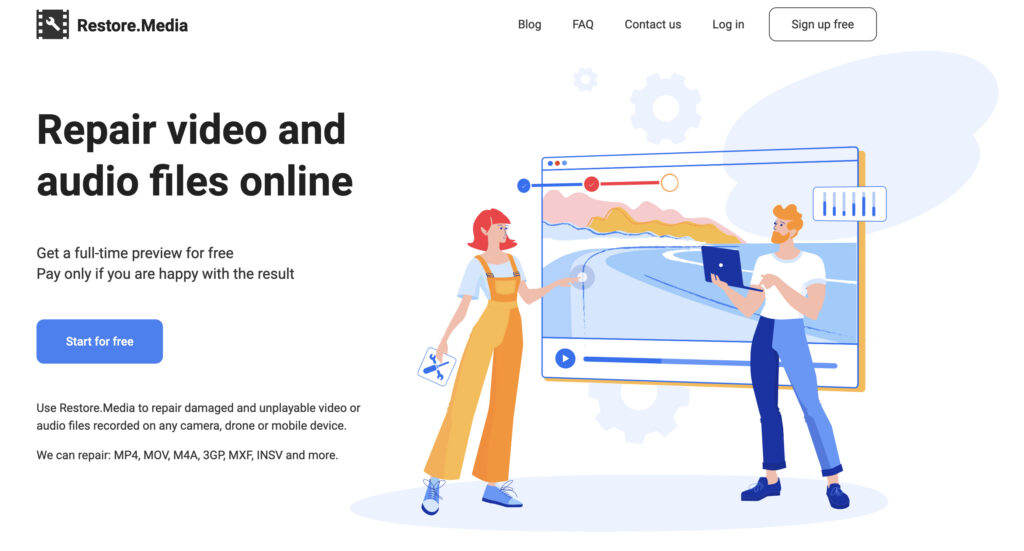
まずは撮影に使用したカメラのメーカーや機種名を入力して、復元したいファイルをアップロードする。次に、ここが重要で、レファレンスとなる正常な動画ファイルをアップロードする。これは、破損したファイルと同じフォーマットで収録された動画。例えば、直前に撮影していた動画がいいだろう。このレファレンスファイルは、尺は短くてよく、100MB程度でOKだとしている。
つまりこのツールは、破損してしまったカメラメタデータやインデックスを修復することで、動画を再び再生可能にしようというものだ。カメラに衝撃が加わったり、突然バッテリーが切れたりして正しく収録が完了しなかったファイルも、このツールを使えば修復できる可能性がある。
修復結果のプレビューまでは無料
さて、動画のアップロードが終わると自動で解析が始まり、その結果が表示される(いったんブラウザを閉じても、解析完了を知らせるメールが届くので親切)。
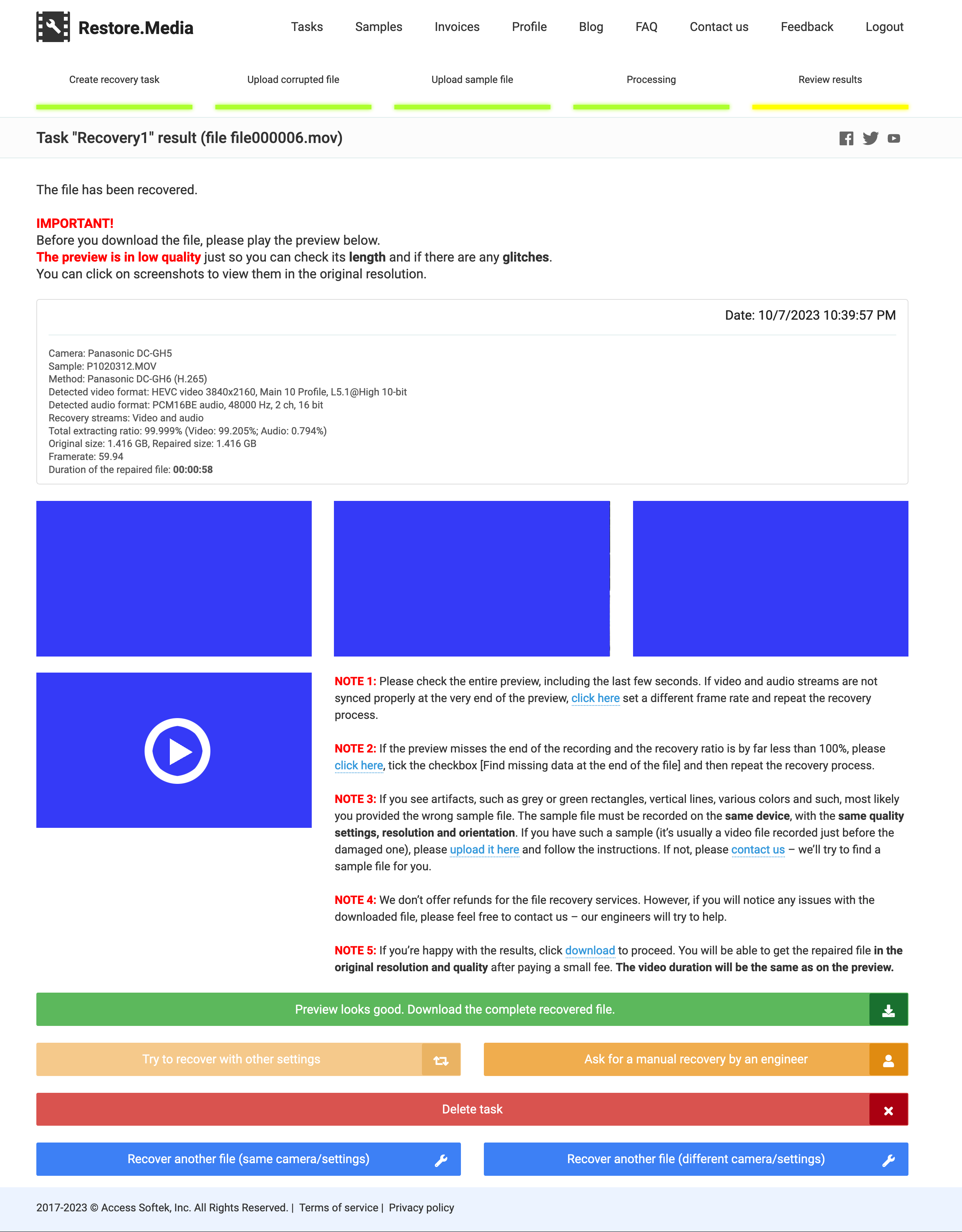
結果はこのような画面で表示され、低解像度のプレビュー動画と静止画3枚を見ることができる。ここまでは無料だ。
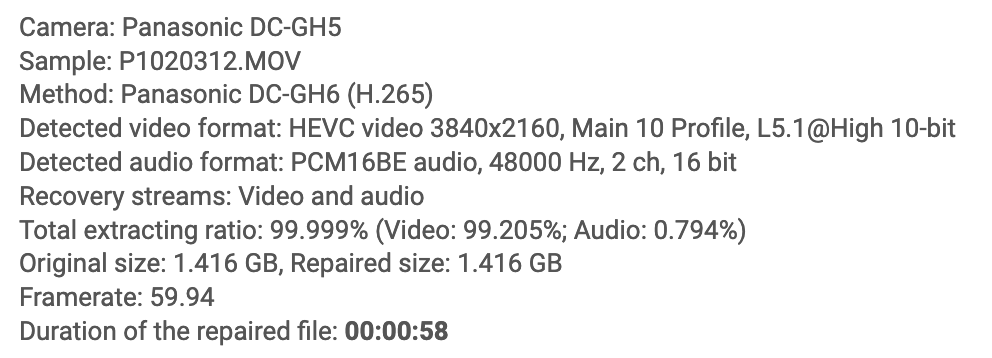
今回のファイルの場合、嬉しいことに99.999%復元できた。プレビューを再生してみると、間違って消してしまったシーン(欲しかったシーン)だった。元々どれくらいの長さをまわしていたかは不明で、誤消去してしまったシーンを完全に修復できたのかはわからないが、大事なところは残っていたので満足だ。
ここまでの解析作業自体は、オンラインで何度でも試してみることができる。今回Disk Drillからは、ディープスキャンを含めて複数の手法を試して、いくつかのファイルを取り出すことができた。どの復元ファイルに最良の結果(復活させたいシーン)が入っているのか、解析を繰り返した。ただし、レファレンスファイルが同じなら、Restore.Mediaでの修復結果は基本的に同じだ。
このように低解像度でプレビューして修復できたことがわかったら、支払いをすることでオリジナル画質のものがダウンロードできる。修復料金は、ファイルサイズによって自動計算されるとしている。
今回は、58秒の動画で36.84ドルだった。収録された思い出のシーンは「プライスレス」なので、納得できる価格だと判断した。
さらに詳しく
初めて利用したRestore.Mediaだが、ウェブサイトには丁寧な説明やFAQもあった。対応しているフォーマットやカメラの機種についてはこちら。さらには、メモリーカードから誤消去してしまった動画の復元について、詳しく記載したブログも公開されている。
今回はSDカードからなんとかファイルを復元できたが、ファイル自体が断片化してしまっている場合は、さらに難しくなる。その場合は、メモリーカード自体のディスクイメージを作成して、断片化してしまったデータを元通りにしないといけない。そのような人手による動画の修復も受け付けているという。
Restore.Mediaの一番良心的なところは、修復結果を確認するまで料金を払わなくてよい、という点だ。トラブルがないのが一番だが、なんとかならないか…というときに、知っておいて損はないだろう。

 Microsoft 365 PersonalからFamilyへの移行
Microsoft 365 PersonalからFamilyへの移行  首都圏鉄道・バスの乗車ポイントまとめ【Suica/PASMO/回数券廃止】
首都圏鉄道・バスの乗車ポイントまとめ【Suica/PASMO/回数券廃止】  1Password 7から8への移行
1Password 7から8への移行  Font Bookでフォント一覧を出力する【Apple Script】
Font Bookでフォント一覧を出力する【Apple Script】  Macの容量を消費する謎の写真キャッシュ
Macの容量を消費する謎の写真キャッシュ  Acrobat Reader 勝手にデスクトップにショートカット
Acrobat Reader 勝手にデスクトップにショートカット 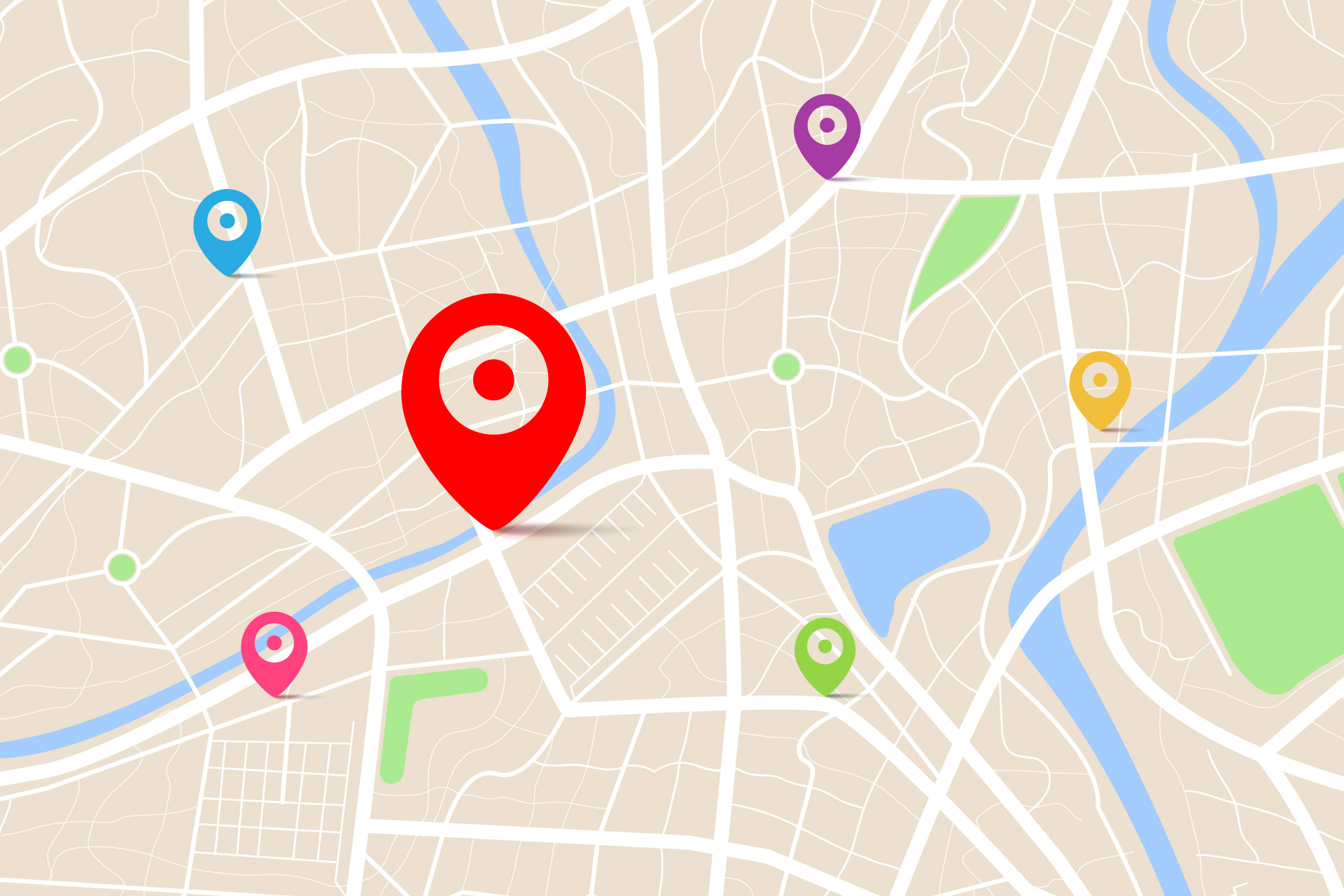 Mapboxで遊ぶ鉄道時系列データ
Mapboxで遊ぶ鉄道時系列データ 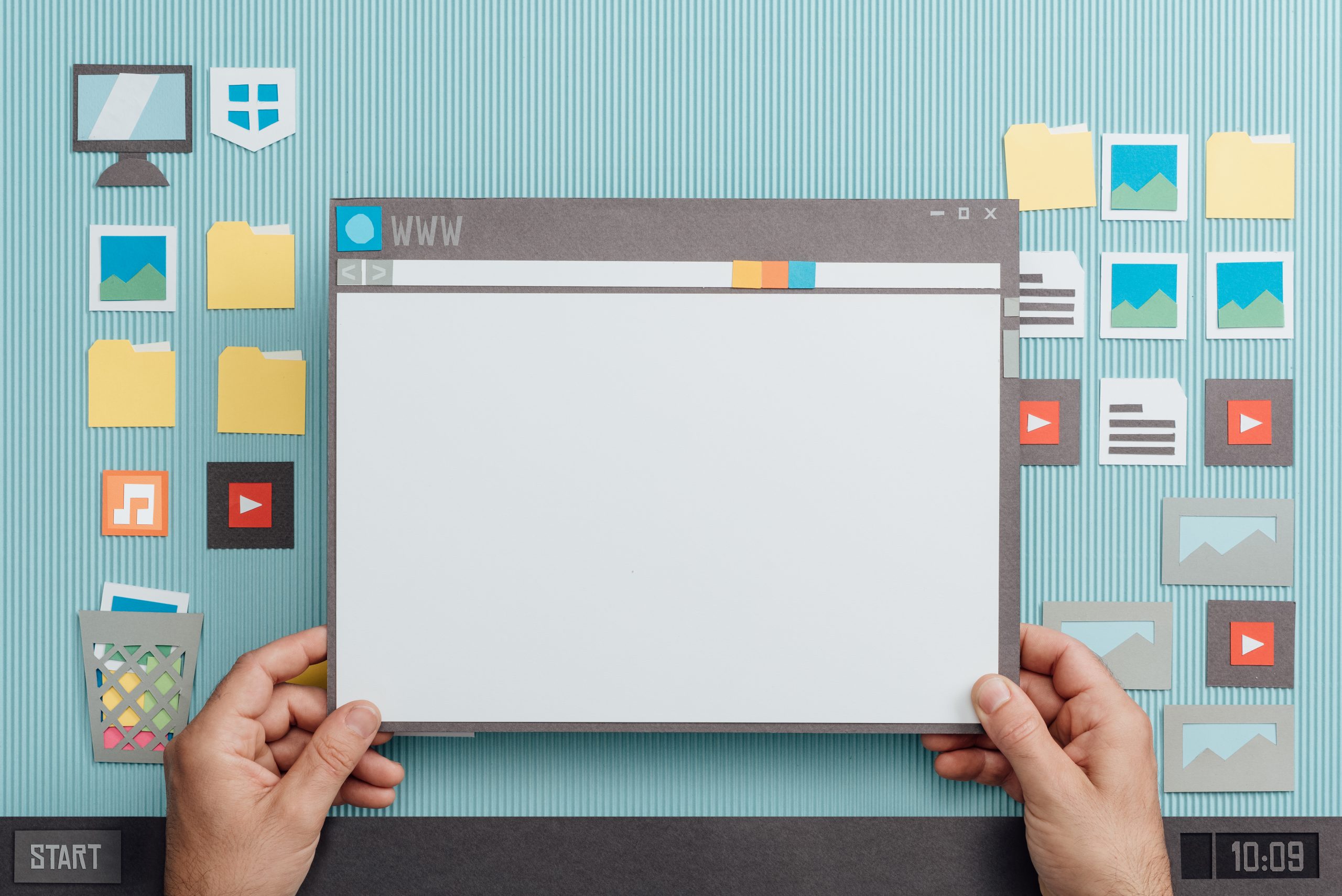 ブラウザのユーザーエージェントを変更する
ブラウザのユーザーエージェントを変更する 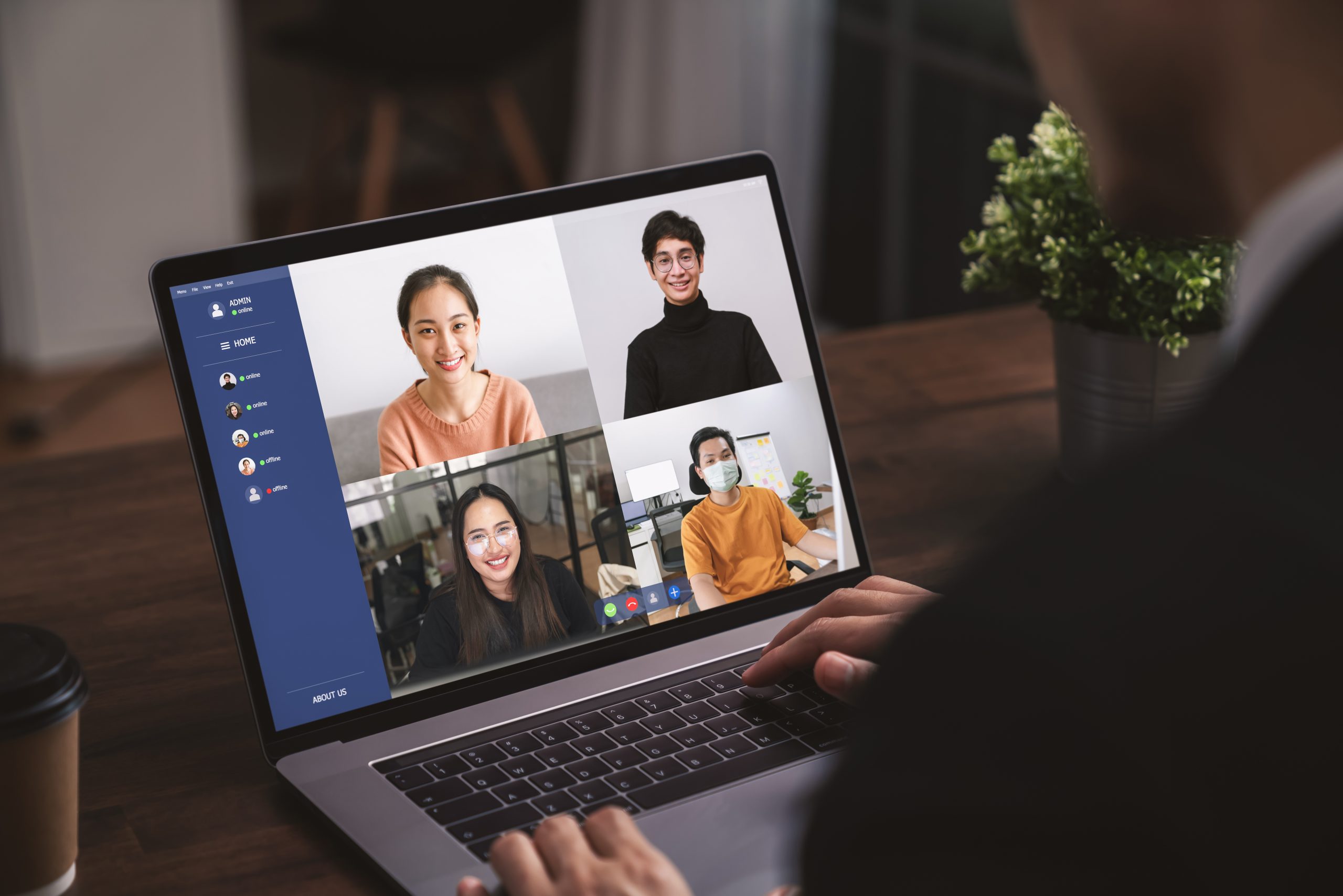 オンライン会議のコメントをニコニコ動画風に再現する
オンライン会議のコメントをニコニコ動画風に再現する  Firefox “勝手にズーム” を無効にする
Firefox “勝手にズーム” を無効にする